Sommaire
![]() A propos de l'auteur
A propos de l'auteur
![]() Avis et récompenses
Avis et récompenses
La mise à jour macOS Ventura est la prochaine grande nouveauté pour macOS. Il s'agit d'une mise à jour gratuite pour macOS qui ajoute de nouvelles fonctionnalités et améliorations à votre Mac, notamment un Dock redessiné, un nouveau mode sombre, un nouveau Finder, des améliorations de performances, des corrections de bugs, et bien plus encore.
Comme tous les systèmes précédents, le dernier système d'exploitation Mac présente des avantages et des inconvénients. Après la mise à niveau vers macOS Ventura, l'un des problèmes apparents est la disparition des photos, qui peut survenir de manière inattendue. Si vous avez la malchance de rencontrer le même problème, ne paniquez pas. Vous pouvez apprendre à récupérer des photos perdues après la mise à jour de macOS Ventura de plusieurs façons.
Cet article traite des solutions efficaces pour restaurer les photos manquantes après la mise à niveau de macOS 13. Vous pouvez récupérer des photos perdues à partir de la Corbeille de votre iMac ou MacBook, récupérer des photos avec un logiciel de récupération de données Mac, ou restaurer à partir de Time Machine.
Restaurer des photos perdues après la mise à jour de macOS Ventura à partir de la corbeille
Si vous avez effectué la mise à jour vers macOS Ventura et que vous avez perdu certaines de vos photos dans le processus, ne désespérez pas. Il y a plusieurs choses que vous pouvez faire pour essayer de les récupérer.
Tout d'abord, vérifiez votre dossier Corbeille. Si vous avez accidentellement supprimé les photos, elles s'y trouvent peut-être. Pour accéder au dossier Trash :
Étape 1. Ouvrez le Finder et cliquez sur le menu "Aller" en haut de l'écran.
Étape 2. Sélectionnez "Aller au dossier" et tapez "~/.Trash". Vous accédez ainsi au dossier Trash.
Étape 3. Si vous voyez des photos manquantes ici, sélectionnez-les et cliquez sur "Remettre" pour restaurer vos photos.

Récupérer les photos perdues après la mise à niveau vers macOS Ventura avec l'outil de récupération des données
Si les photos ne se trouvent pas dans le dossier Trash, essayez d'utiliser un outil de récupération de données comme EaseUS Data Recovery Wizard for Mac. Ce logiciel peut facilement vous aider à récupérer les fichiers supprimés sur Mac, y compris les photos.
EaseUS Data Recovery Wizard for Mac analyse le disque et vous montre tous les fichiers qui peuvent être récupérés. Sélectionnez les photos que vous voulez récupérer et cliquez sur "Récupérer" pour les enregistrer sur votre Mac.
Points forts d'EaseUS Data Recovery Wizard for Mac :
- Prise en charge de la récupération de cartes SD sur Mac et de la récupération d'autres périphériques, notamment SSD, USB, disque dur externe, etc.
- Récupérez des fichiers perdus de tous types, tels que des photos, des vidéos, des documents, des courriels, etc.
- Compatible avec toutes les versions de macOS, notamment macOS Ventura, Monterey, Big Sur, Catalina, Mojave, etc.
- Les exigences globales de 3DS
Téléchargez et installez le logiciel de récupération de données EaseUS Mac et suivez les étapes ci-dessous pour récupérer rapidement les photos perdues après la mise à jour de macOS Ventura.
Étape 1. Sélectionnez l'endroit où vous avez perdu vos précieuses photos et cliquez sur le bouton Analyser.

Étape 2. EaseUS Data Recovery Wizard for Mac lance immédiatement une analyse rapide ainsi qu'une analyse approfondie du volume de disque sélectionné. Pendant ce temps, les résultats de l'analyse seront présentés dans le volet de gauche.
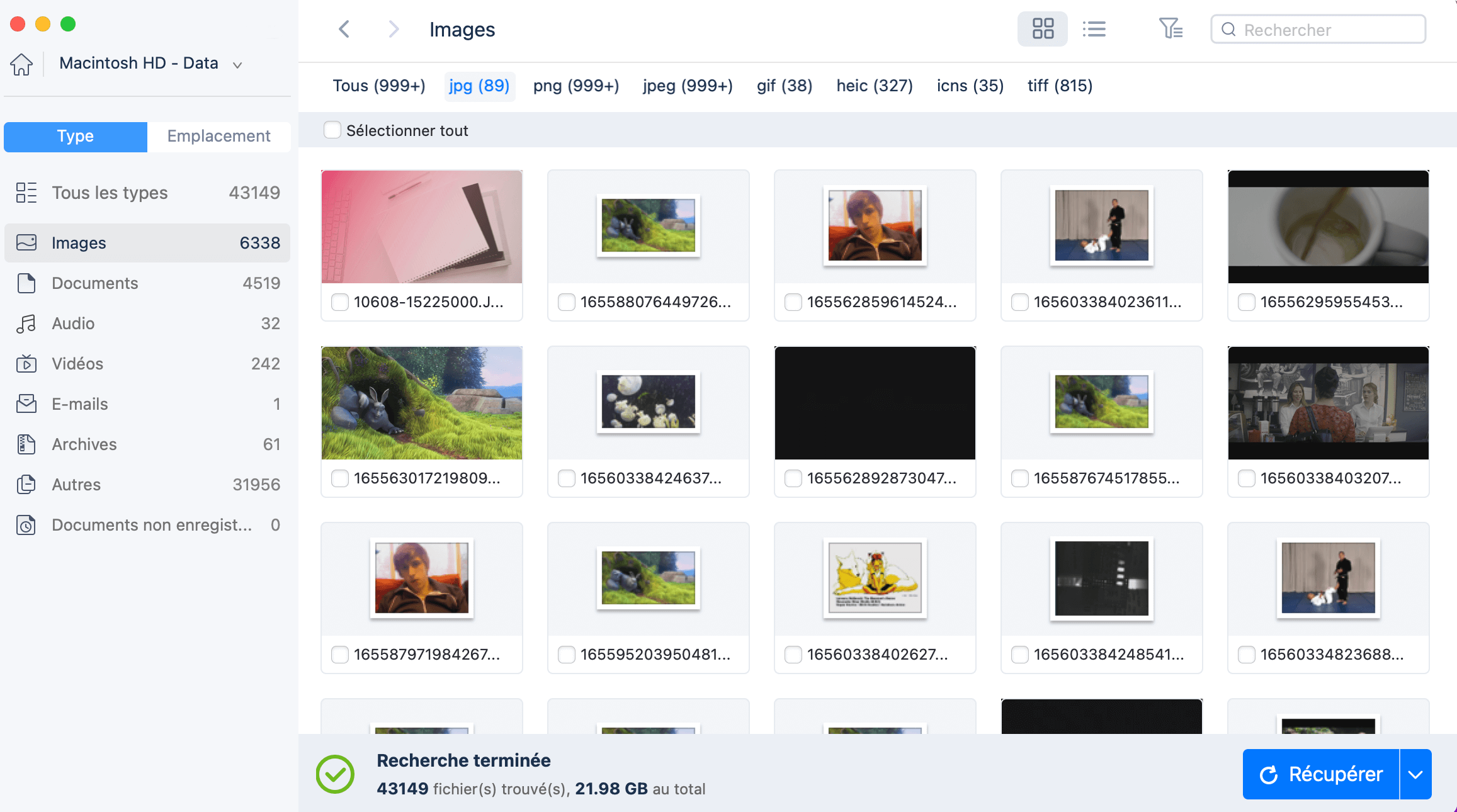
Étape 3. Par emplacement et par type, vous pouvez filtrer rapidement les photos que vous avez perdues précédemment. Sélectionnez les fichiers cibles et cliquez sur le bouton Récupérer pour les récupérer immédiatement.
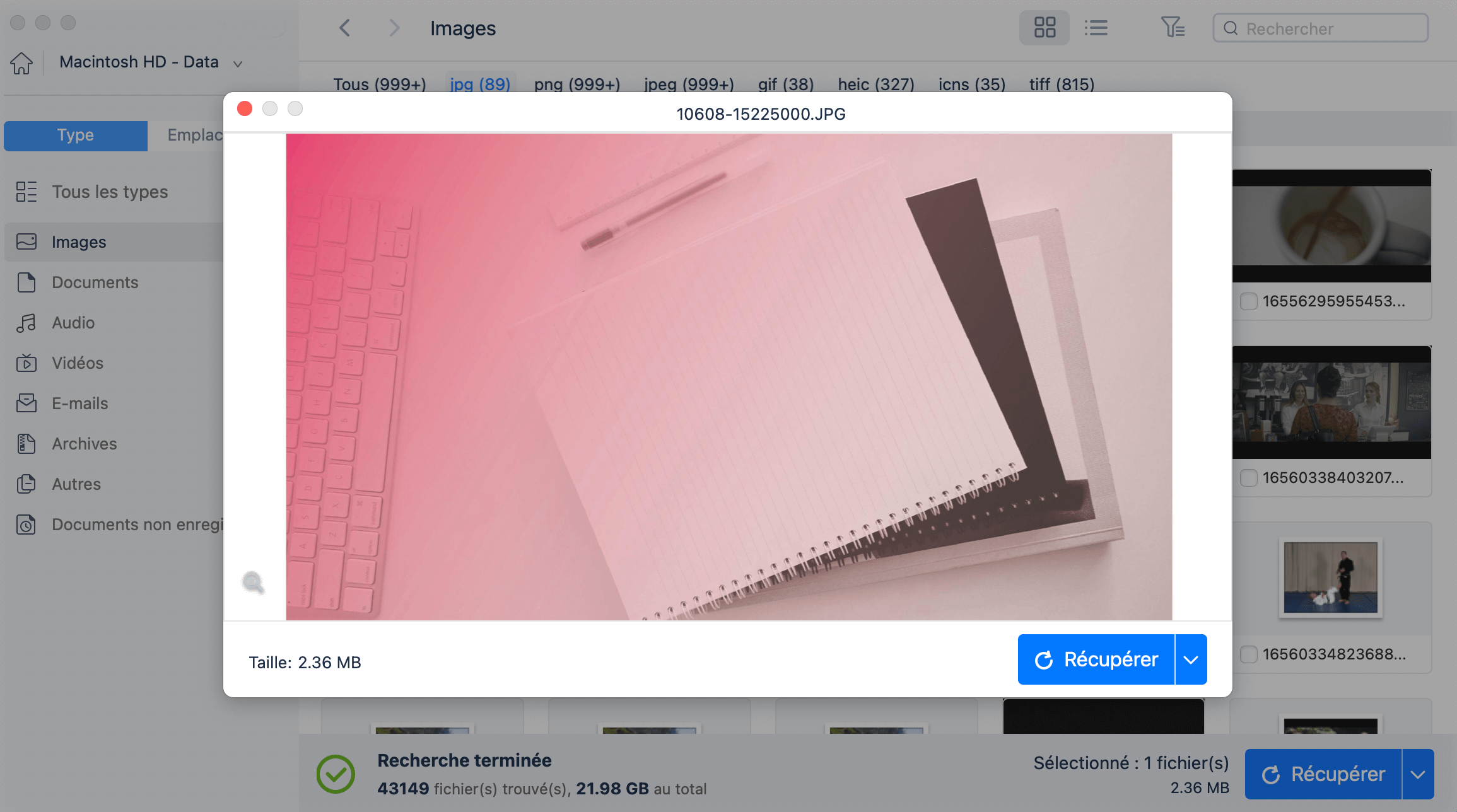
Comment récupérer des fichiers supprimés sur macOS Ventura
Vous pouvez supprimer des photos, des vidéos ou des documents sur macOS Ventura par accident. Ne vous inquiétez pas. Vous pouvez récupérer des fichiers supprimés sur macOS 13 de différentes manières, comme le montre notre article.

Récupérer des photos supprimées après macOS Ventura/Monterey/Big Sur avec Time Machine
Si vous avez activé Time Machine avant la mise à niveau de macOS, vos photos seront automatiquement sauvegardées. Si vous perdez des données pendant le processus de mise à niveau, vous pouvez restaurer rapidement les fichiers à partir de la sauvegarde Time Machine.
Voici comment restaurer des photos manquantes sur Mac avec Time Machine :
Étape 1. Ouvrez Time Machine. Vous pouvez le trouver dans le dossier Applications ou en le recherchant dans Spotlight.
Étape 2. Sélectionnez le volume qui contient vos photos perdues. Il s'agit généralement de votre disque dur principal.
Étape 3. Trouvez la date de la mise à jour de macOS dans la chronologie située à gauche de la fenêtre.
Étape 4. Cliquez sur cette date, puis cliquez sur "Restaurer". Time Machine va commencer à restaurer vos photos perdues à leur emplacement d'origine.
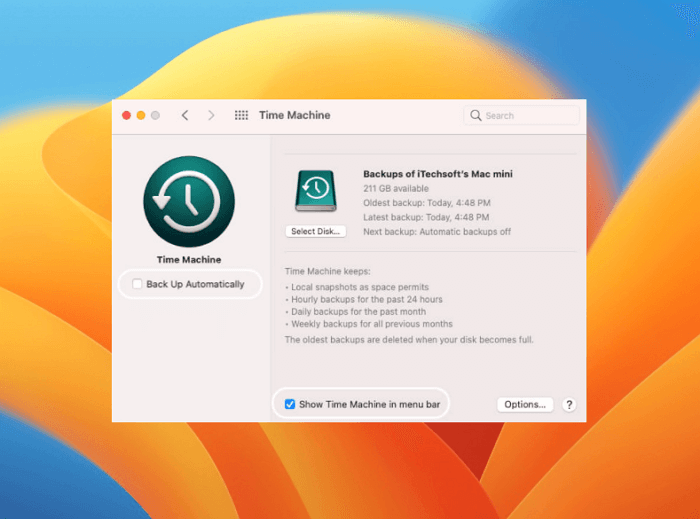
Étape 5. Une fois le processus terminé, vous devriez retrouver vos photos perdues à leur emplacement d'origine.
Récapitulation
Dans l'ensemble, la perte de photos après macOS Ventura ou toute autre mise à jour du système d'exploitation peut être frustrante. Cependant, vous pouvez faire quelques choses pour essayer de les récupérer. Tout d'abord, vérifiez votre dossier Trash pour voir si les fichiers s'y trouvent. S'ils ne le sont pas, essayez d'utiliser un programme de récupération de données comme EaseUS Data Recovery Wizard for Mac. Vous pouvez également recourir à la sauvegarde Time Machine si elle est activée au préalable.
Enfin, si tout le reste échoue, contactez l'assistance Apple pour obtenir de l'aide. Avec un peu d'effort, vous devriez être en mesure de récupérer vos photos perdues.
FAQ sur la récupération des photos perdues après la mise à jour de macOS Ventura
Trouvez d'autres questions et réponses instructives sur la récupération de photos perdues après la mise à niveau vers macOS Ventura, Monterey ou Big Sur.
Comment puis-je récupérer mes photos après une mise à jour ?
La façon la plus utile de récupérer des images manquantes après une mise à jour est de faire appel à un programme professionnel de récupération de fichiers Mac :
Étape 1. Téléchargez et lancez EaseUS Data Recovery Wizard for Mac.
Étape 2. Recherchez les photos perdues sur votre disque dur.
Étape 3. Prévisualisez et restaurez les images dont vous avez besoin.
Pourquoi toutes mes photos ont-elles disparu sur mon Mac après la mise à jour ?
C'est frustrant lorsque vous mettez votre Mac à jour et que vous constatez que toutes vos photos ont disparu. Il y a plusieurs raisons possibles à cela, et l'une d'entre elles est que les mises à jour ont changé l'emplacement de votre répertoire de photos.
Vous pouvez essayer de rechercher vos photos dans le Finder si vous savez où vos photos étaient stockées avant la mise à jour. Vous pouvez également ouvrir l'application Photos et rechercher l'emplacement de la photothèque dans les préférences.
Comment récupérer les photos de la photothèque de mon Mac ?
Vous pouvez récupérer les photos de la photothèque de Mac en suivant ces étapes :
Étape 1. Exécutez Time Machine et ouvrez toutes vos sauvegardes disponibles.
Étape 2. Trouvez la dernière sauvegarde de votre photothèque.
Étape 3. Cliquez sur Restaurer pour récupérer votre bibliothèque de photos.
Cette page vous a-t-elle aidé ?
Mise à jour par Nathalie
Nathalie est une rédactrice chez EaseUS depuis mars 2015. Elle est passionée d'informatique, ses articles parlent surtout de récupération et de sauvegarde de données, elle aime aussi faire des vidéos! Si vous avez des propositions d'articles à elle soumettre, vous pouvez lui contacter par Facebook ou Twitter, à bientôt!
-
EaseUS Data Recovery Wizard est un puissant logiciel de récupération de système, conçu pour vous permettre de récupérer les fichiers que vous avez supprimés accidentellement, potentiellement perdus à cause de logiciels malveillants ou d'une partition entière du disque dur.
En savoir plus -
EaseUS Data Recovery Wizard est le meilleur que nous ayons vu. Il est loin d'être parfait, en partie parce que la technologie avancée des disques d'aujourd'hui rend la récupération des données plus difficile qu'elle ne l'était avec la technologie plus simple du passé.
En savoir plus -
EaseUS Data Recovery Wizard Pro a la réputation d'être l'un des meilleurs logiciels de récupération de données sur le marché. Il est livré avec une sélection de fonctionnalités avancées, notamment la récupération de partitions, la restauration de lecteurs formatés et la réparation de fichiers corrompus.
En savoir plus
Articles liés
-
Comment formater une clé USB sur Mac ? Votre guide sécurisé et étape par étape est ici
![author icon]() Nathalie 27 Sep, 2024
Nathalie 27 Sep, 2024 -
Comment récupérer des données d’un Mac qui ne démarre plus ?
![author icon]() Nathalie 16 Dec, 2024
Nathalie 16 Dec, 2024 -
6 Meilleures alternatives gratuites à Disk Drill pour la récupération de données Mac en 2025
![author icon]() Lionel 13 Jan, 2025
Lionel 13 Jan, 2025 -
Comment réparer les dossiers ou fichiers grisés sur Mac
![author icon]() Lionel 16 Dec, 2024
Lionel 16 Dec, 2024
